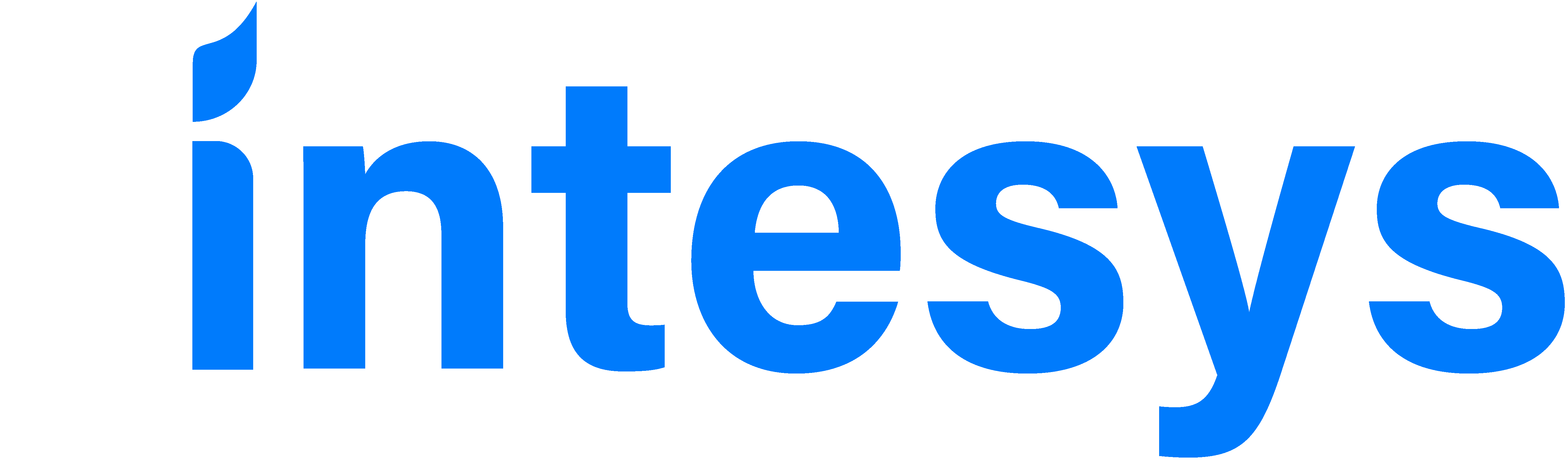1. Clique em "Ajustes" e depois em "Mail, Contatos, Calendários".
2. Clique em "Adicionar Conta > Outra > Conta do Mail".
3. Preencha os dados da seguinte forma:
- Nome: Seu nome
- Endereço: [email protected] (o e-mail que os destinatários irão visualizar)
- Senha: senha da conta de e-mail
- Descrição: Descrição da conta que está configurando.
Após isso basta selecionar "Seguinte" e irá aparecer para preencher os outros dados de acesso.
4. Preencha os dados do "Servidor de Correio de Entrada", da seguinte forma:
- Selecione "IMAP"
- Nome do Host: mail.seudominio.com.br
- Nome do Usuário: [email protected]
- Senha: senha da conta de e-mail
5. Preencha os dados do "Servidor de Correio de Saída":
- Nome do Host: mail.seudominio.com.br
- Nome do Usuário: [email protected]
- Senha: senha da conta de e-mail
Após isso clique em "Seguinte".
Observações: Clicar em "Continuar" sempre que aparecer mensagem da identidade do servidor.
Após clicar em "Salvar".
6. Configurações de "SMTP e IMAP":
- Clique em "Ajustes" e depois em "Mail, Contatos, Calendários". Em "Contas" escolha a conta que está configurando e aparecerá a opção "Servidor de Correio de Saída",escolha a conta que está configurando e aprecerá as propriedades de "SMTP".
- Desative a opção de "SSL" e altere a "Porta do Servidor" de "25" para "587".
- Volte a tela de configuração principal da conta e abaixo do "Servidor de Correio de Saída" acesse a opção "Avançado".
7. Em "Avançado > Ajustes de Entrada", desative a opção "Usar SSL" e configure a"Porta do Servidor" para "143".
Caso queira pode configurar nessa tela as opções referentes a "Rascunhos, Mensagens Enviadas e Mensagens Apagadas".
8. Após isso basta acessar os e-mails pelo icone da aplicação.